Sửa lỗi wmi provider host chiếm nhiều CPU
Máy chủ lưu trữ nhà cung cấp WMI WmiPrvSE là một quy trình quản lý máy chủ Windows được các nhà phát triển sử dụng cho mục đích giám sát.
Hành vi này thường thấy sau khi nâng cấp Windows 7 lên 10. Nhiều người dùng đã nhận thấy sự tăng đột biến trong việc sử dụng CPU khiến hệ thống bị lag, nóng và chậm. Dự đoán cá nhân của tôi là vấn đề được gây ra bởi một hành vi bất thường của dịch vụ này không tuân theo các vấn đề trước đây.
Để khắc phục sự cố này, chúng tôi sẽ chạy một số lệnh cơ bản trên dấu nhắc lệnh và khởi động lại Windows Management Instrumentation Service.
Khởi động lại Windows Management Instrumentation Service.
Giữ phím Windows trên bàn phím của bạn và Nhấn R . Trong hộp thoại run, gõ services.msc
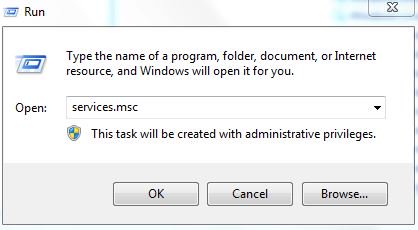
Từ bảng điều khiển dịch vụ; định vị Windows Management Instrumentation Service, những gì tôi thường làm là nhấp vào bất kỳ dịch vụ nào và sau đó nhấn phím W để đến các dịch vụ bắt đầu bằng W. Sau đó thực hiện quét nhanh để xác định vị trí tôi muốn.
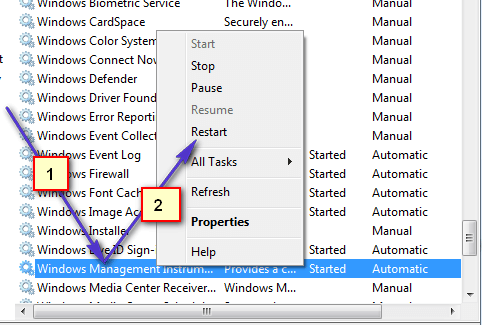
Bây giờ chọn Khởi động lại để khởi động lại dịch vụ. Bạn cũng có thể dừng dịch vụ từ đây nếu bạn muốn nhưng không được khuyến khích. Vì vậy, hãy để nó chạy và chúng tôi sẽ khắc phục sự cố Sử dụng CPU cao với quy trình này.
Khởi động lại các dịch vụ liên kết khác
Khi điều này được thực hiện, hãy di chuột qua góc dưới bên trái vào Nút start và thực hiện (Nhấp chuột phải) vào nó. Một menu ngữ cảnh sẽ mở ra; chọn Command Prompt (Admin) từ đây.
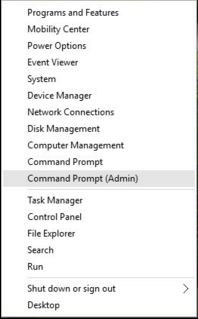
Trong cửa sổ nhắc lệnh mở ra; gõ các lệnh sau lần lượt từng cái một; sau mỗi lệnh nhấn phím Enter.
net stop iphlpsvc net stop wscsvc net stop Winmgmt net start Winmgmt net start wscsvc net start iphlpsvc
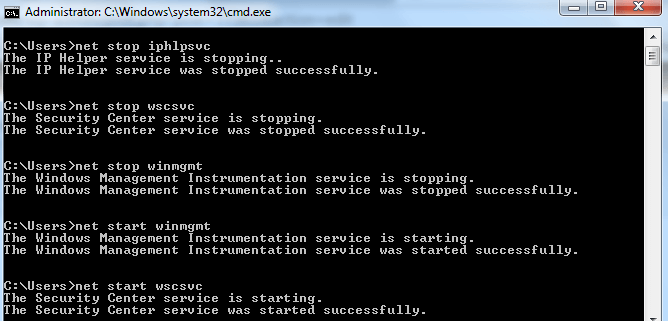
Sau khi thực hiện xong; Khởi động lại PC của bạn và kiểm tra. Điều này sẽ cho phép quá trình giảm đáng kể và CPU sẽ trở lại sử dụng bình thường. Nếu không, tiến hành phương pháp tiếp theo dưới đây.
Thực hiện Clean Boot để xác định ứng dụng bị lỗi
Có thể một ứng dụng nhất định có thể gây ra việc sử dụng CPU cao bởi WMI Provide Host. Do đó, trong bước này, chúng tôi sẽ thực hiện Clean boot và cách ly ứng dụng gây ra việc sử dụng quá mức. Trong Clean boot, chỉ các dịch vụ quan trọng trong Boot Process được tải và các dịch vụ và ứng dụng bổ sung bị vô hiệu hóa. Để thực hiện Clean Boot:
- Login máy tính bằng tài khoản Administrator.
- Nhấn vào Windows + R để mở lệnh Run.
- Gõ vào “ msconfig ” và nhấn “Enter”.
Chạy MSCONFIG - Nhấp vào tùy chọn của Services và bỏ chọn nút Hide all Microsoft Services.
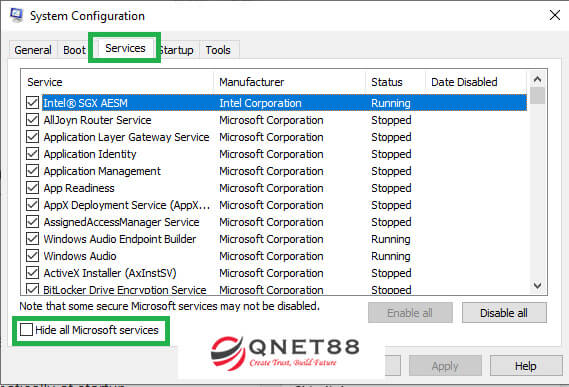
Bỏ chọn tùy chọn ẩn Hide all Microsoft Services - Nhấp vào tùy chọn Disable All, và sau đó, trên OK
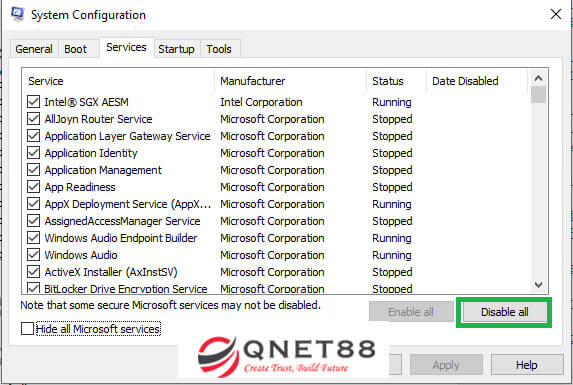
Nhấp vào tùy chọn Disable All - Nhấp vào tab Startup và nhấp vào tùy chọn của Open Task Manager

Nhấp vào tùy chọn - Nhấp vào nút Startup trong trình quản lý tác vụ.
- Nhấn vào bất kỳ ứng dụng trong danh sách mà đã “ Enabled ” được viết bên cạnh nó và chọn các “ Disable ” tùy chọn.
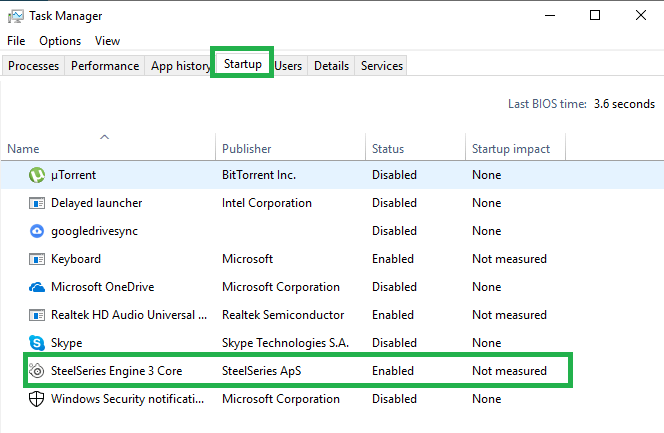
Nhấp vào tab Startup Startup và chọn một ứng dụng được liệt kê ở đó - Lặp lại quy trình này cho tất cả các ứng dụng trong danh sách và khởi động lại máy tính của bạn.
- Bây giờ máy tính của bạn đã được khởi động ở trạng thái Clean Boot.
- Kiểm tra xem lỗi còn bị nữa không.
- Nếu việc sử dụng CPU cao không còn gặp phải, điều đó có nghĩa là ứng dụng hoặc dịch vụ của bên thứ ba đã gây ra sự cố đó.
- Bắt đầu bằng cách bật một dịch vụ tại một thời điểm theo cách tương tự và dừng lại khi mức sử dụng CPU cao trở lại.
- Cài đặt lại các service/app bằng cách enable hoặc giữ nó disable.
Xác định vị trí tiến trình bằng trình xem sự kiện và gỡ cài đặt nó
Mở Trình xem sự kiện (Event Viewer). Nếu bạn đang sử dụng Windows 7 trở về trước, hãy tìm kiếm Event Viewer trong Start Menu và sau đó mở nó. Nếu bạn đang sử dụng Windows 8 / 8.1 hoặc 10, chỉ cần nhấn phím Logo Windows + X để mở Menu và sau đó nhấp vào Event Viewer.
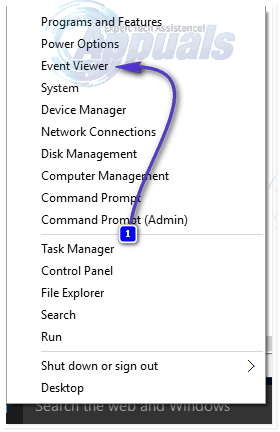
Nhấp vào View trên thanh công cụ ở đầu cửa sổ Event Viewer và bật tùy chọn Show Analytic and Debug Logs option.

Cột trái của cửa sổ, điều hướng đến Applications and Services Logs > Microsoft > Windows > WMI-Activity.
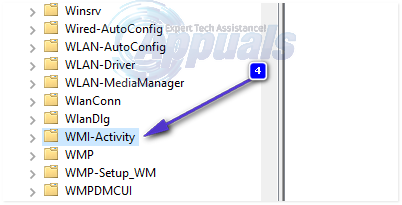
Nhấp đúp vào WMI-Activity để mở rộng nội dung của nó và nhấp vào Operational trong danh sách nội dung của nó để mở nhật ký hoạt động của WMI Provider Host’s.
Tìm kiếm bất kỳ lỗi nào, và khi bạn tìm thấy một lỗi, nhấp vào nó để hiển thị thông số kỹ thuật của nó ở dưới cùng của cửa sổ.
Trong tab General về thông số kỹ thuật của lỗi bạn đã nhấp, hãy tìm cụm từ ClientProcessId và khi bạn tìm thấy nó, hãy ghi lại hoặc ghi nhớ số (10), ví dụ – theo sau nó.

Đóng Event Viewer và mở Task Manager. Giữ phím Windows và nhấn R. Trong hộp thoại Run, nhập taskmgr và nhấp OK. Điều hướng đến tab Services và tìm kiếm dịch vụ có cùng Process ID (PID) với số lượng tuân theo thuật ngữ ClientProcessID .
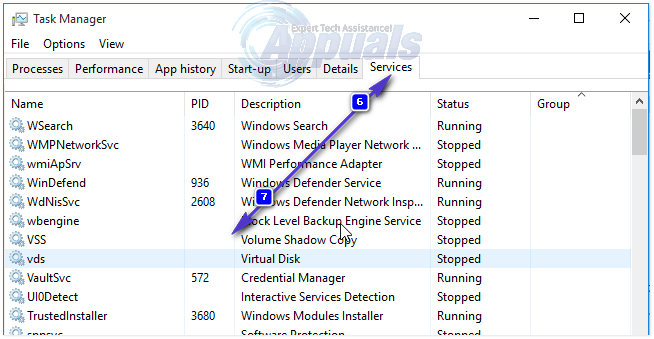
Dịch vụ cóProcess ID tương ứng là thủ phạm. Khi bạn tìm thấy nó, hãy Disable ngay lập tức và sau đó truy cập Control Panel > Programs & Features và gỡ cài đặt chương trình mà dịch vụ thủ phạm dành cho. Khi chương trình đã được gỡ cài đặt, Máy chủ nhà cung cấp WMI sẽ quay trở lại sử dụng một lượng CPU cực kỳ tối thiểu.
Trên đây là một vài phương pháp giúp bạn giải quyết vấn đề của mình với WMI Provider Host ăn CPU hay còn gọi là sử dụng nhiều CPU. Hi vọng nó sẽ giải quyết vấn đề của bạn.
Tham khảo nguồn Appual

